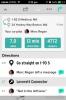Kako dodati i ukloniti widgete u iOS 8
Budući da smo već proveli dosta vremena raspravljajući o skraćenom biografskom pregledu iOS 8, preskočit ćemo taj određeni uvod i preći pravo na stvar materije. Widgeti su sada redoviti sastavni dijelovi iOS-a 8, koji se nalaze na mjestu gdje je iOS 7 ponudio kontrolu ne složeniju od isključene sklopke; sada možete potpuno prilagoditi svoj centar za obavijesti i koje widgete tamo prikazujete i kojim redoslijedom. Pogledajmo kako to točno učiniti na iOS 8.

Dopustite mi da ovaj vodič predgovorim s očitim uvjetom; morat ćete imati instalirane widgete da bi bilo što od toga bilo učinkovito. Ako sam očigledan, napravit ću korak dalje i ponovno potvrdim da će vam trebati iOS 8 instaliran da bilo što od ovoga radi. Widgete je moguće preuzeti iz App Store-a kao i sve uobičajene aplikacije. Neki widgeti su isključivo widgeti s ikonom aplikacije za konfiguraciju, dok drugi widgeti dopunjuju aplikaciju. Evernote i Dropbox služe kao primjeri potonjeg.
Ovu metodu možemo ilustrirati kroz Evernote (kao i obično). Prvi korak je srušavanje centra za obavijesti, jer tamo widgeti borave. Ovdje ćete vidjeti dvije kartice: "Danas i" Obavijesti "
. "Obavijesti" su tamo gdje se nalaze svi vaši uobičajeni podsjetnici, ne morate se baviti tom karticom za potrebe ovog vodiča.

U odjeljku „Danas“ vidjet ćete zadane widgete, uključujući danas, vremensku prognozu, zalihe, podsjetnike itd. Pomičite se dolje dok ne vidite gumb na kojem piše "Uredi". Dodirnite to. Tako ćete dobiti popis svih widgeta koji su dostupni na uređaju. Aktivni widgeti označeni su crvenom crticom, a neaktivni widgeti označeni plus pohlepom.


Dodirnite crticu dat će vam mogućnost da uklonite taj widget i pošaljete ga dolje navedenom popisu. Dodirom na plus widget će se nakon toga poslati gore. Primijetit ćete da na drugom kraju imena widgeta postoje tri bijele crtice, povlačenjem tih opcija možete odabrati redoslijed kojim će se ovi widgeti pojavljivati u vašim obavijestima.
Nakon što se prilagodite rasporedu i odabiru widgeta, samo pritisnite "Gotovo" u gornjem desnom kutu i svladaćete widgete na iOS 8. Jedna je od najjednostavnijih stvari za upravljanje na iOS-u 8.

traži
Najnoviji Postovi
LayerShots uzima slojevite snimke zaslona PSD-a na iOS-u i sprema na Dropbox [Jailbreak]
LayerShots novi je i apsolutno nevjerojatan štih za snimanje slojev...
Nabavite Mac OS X Mountain Lion obavijesni centar na vašem iPadu [Cydia]
Centar za obavijesti iPad nije uspio privući toliko obožavatelja ka...
Stvaranje i dijeljenje glasovnih uputa korak po korak s Mapkinom za iPhone
Nijedna aplikacija za navigaciju doista nije dovršena, osim ako nem...

![LayerShots uzima slojevite snimke zaslona PSD-a na iOS-u i sprema na Dropbox [Jailbreak]](/f/0a9cb4a38856194196da2ef731a607c8.png?width=680&height=100)
![Nabavite Mac OS X Mountain Lion obavijesni centar na vašem iPadu [Cydia]](/f/f99890b62a15a27f98bf87040ba5ac6d.jpg?width=680&height=100)